Etter noen år med stagnasjon, ser det ut til at Apple har funnet det groove igjen med iPad-linjen. Mye av dette kan tilskrives variasjonen av enheter, alt fra iPad på inngangsnivå, hele veien til 2018 iPad Pro-alternativene. De nye iPadene er hvilemodus, men krever litt ny læring hvis du prøver å slå av din nye iPad Pro eller iPad fullstendig.
Innhold
- Relatert lesing
- Slik slår du av din nye iPad helt
-
Slik slår du av din nye iPad Pro
- Slå av din nye iPad ved hjelp av Innstillinger
-
Konklusjon
- Relaterte innlegg:
Relatert lesing
- Er iPad-en din kompatibel med iPadOS? Her er hva du bør vite
- Hands-on gjennomgang av den nye iPad Pro 2018
- iOS 13- eller iPadOS-problemer og hvordan du fikser dem – Feilsøkingsveiledning
- Slik ser du filmer fra en ekstern stasjon på iPad med iPadOS
- Bør du kjøpe Apples nylig utgitte iPad Mini og iPad Air?
Det er ingen hemmelighet at iPad kommer til å være en av de mest populære billettvarene for ferien, men det er ett spørsmål som nesten alle har – hvordan slår jeg den av? Dette kan være en bakrusfølelse fra gamle dager hvor du slår av datamaskinen på slutten av dagen, eller du ender opp med å finne en feil og trenger å få det ordnet. Ikke desto mindre er vi her for å dele hvordan du kan slå av din nye iPad, uavhengig av hvilken versjon du eier.
Slik slår du av din nye iPad helt
Før du deler hvordan du bør slå av iPad, la oss prøve å finne ut hvilken versjon du har. Selv om det er noen forskjellige modeller, er det to forskjellige design som skal hjelpe deg med å finne ut hva som skjer. Den første metoden for å slå av iPad krever og iPad med en tradisjonell hjemknapp.
Her er en rask liste over de nyeste iPadene med en hjemknapp tilgjengelig fra Apple:
- Ipad mini
- iPad
- iPad Air
Dette er designet du sannsynligvis er mer vant til å se, med mindre du har vært oppmerksom på Apples markedsføringsfremstøt. Ikke desto mindre er det ganske enkelt å slå av "standard" iPaden din:
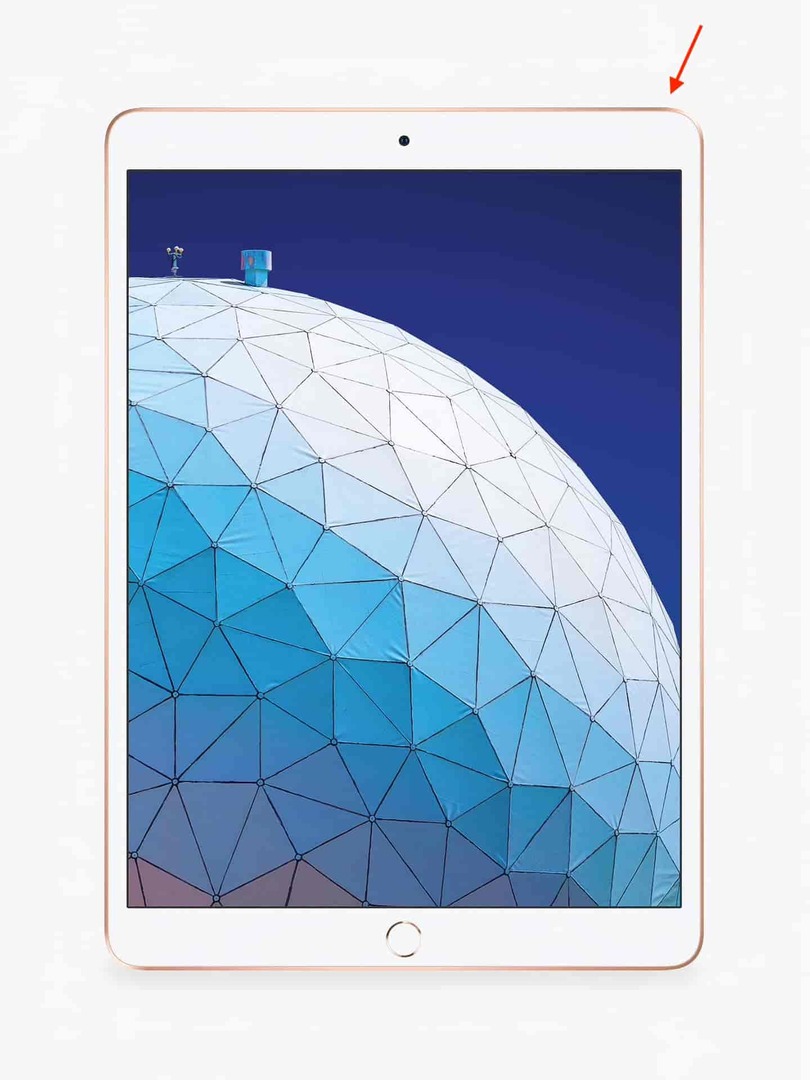
- Trykk og hold inne strømknappen øverst til høyre på iPad
- Fortsett å holde til strømavbryteren vises øverst på skjermen
- Flytt skyveknappen for å slå av helt til høyre
Når det er fullført, vil et lite, spinnende hjul vises på skjermen før det blir mørkt og slår seg av.
I tilfelle du må tvinge iPad-en til å slå seg av, må du trykke og holde inne både strømknappen og hjemmeknappen i minst 10 sekunder. Vanligvis er den eneste gangen denne metoden er nødvendig hvis en app har tatt kontroll og frosset iPad-en din.
Slik slår du av din nye iPad Pro
Nå hva skal du gjøre hvis du har en av de nye og fancy iPadene som har små rammer og ingen hjemmeknapp? Her er de to mulige modellene du har mottatt:
- 11-tommers iPad Pro
- 12,9-tommers iPad Pro
Metoden for å slå av disse iPadene er også ganske enkel, siden den bare krever å trykke og holde to av de tre tilgjengelige knappene:
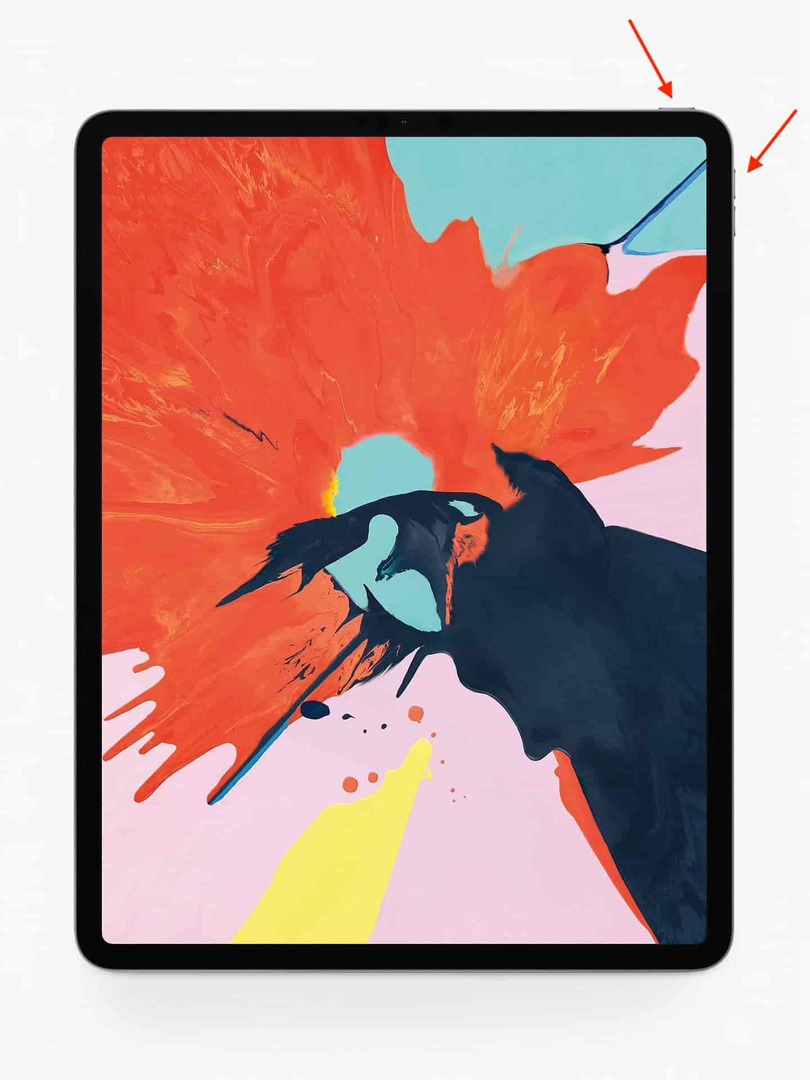
- Trykk og hold inne strømknappen sammen med en av volumknappene
- Fortsett å holde til strømavbryteren vises øverst på skjermen
- Flytt skyveknappen for å slå av helt til høyre
Igjen vil et lite, spinnende hjul vises på skjermen før det blir mørkt og slår seg av.
I tilfelle du må tvinge iPad Pro til å starte på nytt, her er trinnene du må ta:
- Trykk og slipp raskt Volum opp-knappen
- Trykk og slipp Volum ned-knappen
- Trykk og hold inne strømknappen til iPad-en starter på nytt
Dette vil vises ved at skjermen blir helt mørk, før Apple-logoen vises på skjermen. Når du ser logoen, slipp strømknappen og iPad-en din fortsetter å jobbe for å starte seg selv på nytt.
Slå av din nye iPad ved hjelp av Innstillinger
Til slutt kan du også slå av din nye iPad eller iPadPro helt ved å bruke Innstillinger-appene i iPadOS. Trykk på Innstillinger > Generelt og rull ned helt til bunnen. Du finner alternativet 'Skru av' her vil det slå av iPaden din fullstendig.
Konklusjon
Det anbefales ikke at du slår av iPad-en med jevne mellomrom, med mindre du prøver å spare strøm. Men den mer vanlige årsaken er når iPaden din lider av problemer med forskjellige apper.
Ikke desto mindre vil disse trinnene hjelpe deg med å slå den nye iPaden helt av, eller tvinge en omstart hvis situasjonen oppstår. Gi oss beskjed i kommentarfeltet hvis du har andre spørsmål, så hjelper vi mer enn gjerne!
Andrew er en frilansskribent basert på østkysten av USA.
Han har skrevet for en rekke nettsteder gjennom årene, inkludert iMore, Android Central, Phandroid og noen få andre. Nå tilbringer han dagene med å jobbe for et HVAC-selskap, mens han ser på som frilansskribent om natten.